時間:2019-12-22 來源:互聯網 瀏覽量:
本文目錄
關於Windows更新使用組策略停止Windows更新使用注冊表編輯器停止Windows自動更新停止Windows更新服務配置計量連接
微軟經常刪除帶有新功能、安全改進和錯誤修複的windows更新,以修補第三方應用程序造成的漏洞。在Windows 10中,微軟強製要求自動下載和安裝Windows更新,以確保電腦係統保持最新的安全修補程序和改進。
禁用Windows 10自動更新
雖然大多數Windows用戶都可以正常安裝Windows 10自動更新,但是對於某些用戶來說,安裝非常煩人,因為它限製了用戶執行他們想要的其他活動。如果你也是要禁用自動更新Windows 10的那些Windows用戶之一,則可以使用下麵介紹的方法來實現。
如果你運行的是Windows 10專業版或更高版本,則可以使用本地組策略編輯器或注冊表來重新控製並阻止操作係統自動下載和安裝更新。對於Windows 10家庭版用戶,需要進行特殊的調整,隻需停止Windows更新服務並更改啟動類型“禁用”即可。
使用組策略停止Windows更新注意:組策略功能僅在Windows專業版和更高版本上可用。如果你是Windows 10家庭版用戶,請跳過此步驟。
1.按Windows + R,鍵入gpedit.msc,然後單擊“確定”。
2.這將打開本地組策略編輯器。
3.現在瀏覽以下文件夾:
計算機配置\\管理模板\\Windows組件\\Windows更新
4.在右側,從“設置”列表中雙擊“配置自動更新”策略。
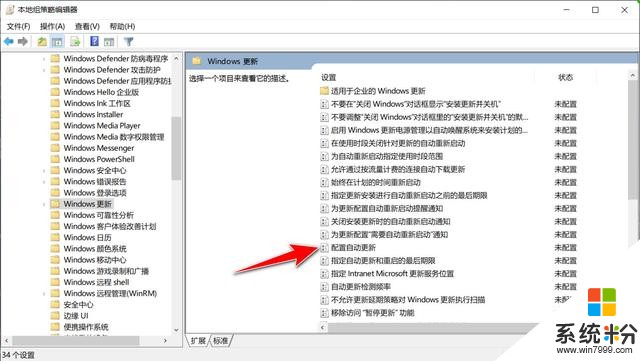
5.在左側,選中“已啟用”選項以啟用該策略。
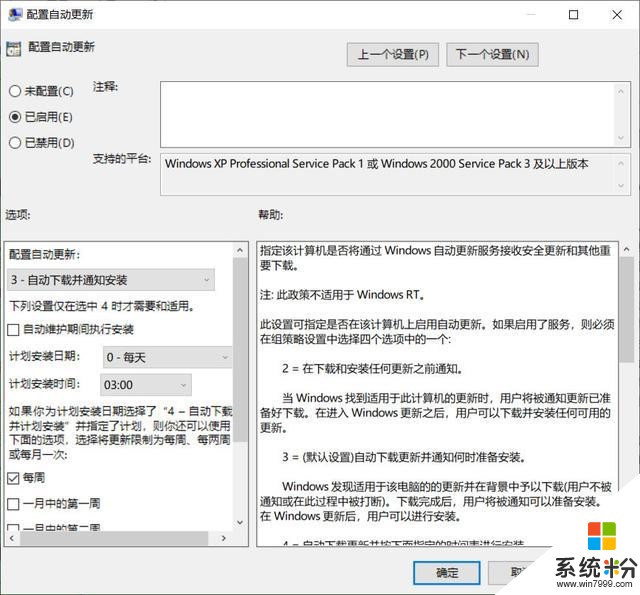
6.在選項下,選擇選項“2–通知下載和自動安裝”以停止自動安裝更新。
7.單擊“應用”,然後單擊“確定”進行“保存”更改。
注意:現在啟用並應用“通知下載”和“通知安裝”策略將通知你的電腦上是否有新更新,並詢問你是否要下載更新。
另外,如果選擇“選項4”,則可以確切指定何時安裝新更新。你還可以選擇在特定的日期和時間在自動維護過程中安裝更新,甚至可以選擇在更新操作係統時包括其他微軟產品更新的選項。
這樣,該策略將阻止自動安裝Windows更新,並且每當有新更新可用時,你都會收到一條通知。如果你希望將其更改為默認值,隻需選擇選項“3–自動下載並通知安裝”。
禁用Windows 10家庭版自動更新除了使用本地組策略編輯器,還可以調整Windows注冊表編輯器以防止在Windows 10家庭版上安裝自動更新。
1.按Windows + R,鍵入regedit,然後單擊確定。
2.將打開Windows注冊表編輯器。
3.首先備份注冊表數據庫,然後瀏覽以下路徑,
HKEY_LOCAL_MACHINE\\SOFTWARE\\Policies\\Microsoft\\Windows
4.右鍵單擊窗口,選擇新建->項,將其命名為Windowsupdate。
5.再次右鍵單擊Windowsupdate,選擇新建->項,並將其命名為AU。
6.單擊右側麵板上的Au鍵,右鍵單擊任意位置,選擇“ 新建”>“ DWORD(32位)值” 選項,然後將此鍵重命名為AUOptions,然後按Enter。
7.雙擊在AUOptions鍵,然後按照需要改變其數值數據。這些值的含義如下:
2 –通知下載和安裝
3 –自動下載並通知安裝
4 –自動下載並安排安裝
5 –允許本地管理員選擇設置
例如,如果要阻止Windows 10自動更新電腦,請將值數據設置為2。
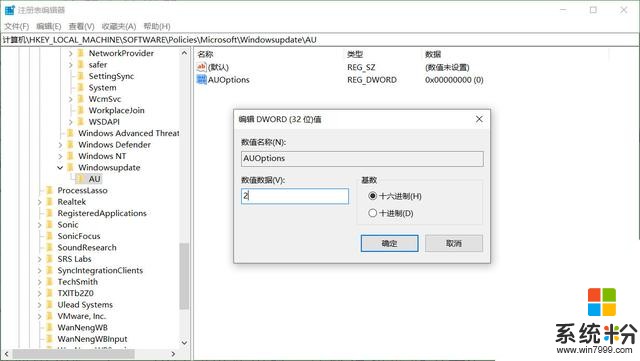
全部完成後,單擊“確定”並關閉注冊表編輯器,然後重新啟動窗口以使更改生效。
停止Windows更新服務1.按Windows + R,鍵入services.msc,然後單擊“確定”。
2.打開Windows服務控製台。
3.向下滾動並查找Windows Update服務。
4.右鍵單擊Windows Update服務,選擇“屬性”。
5.將打開一個屬性窗口彈出窗口。
6.在這裏,在“啟動類型”的下拉菜單中,選擇“禁用”。
7.然後單擊服務狀態旁邊的“啟動”以禁用服務。
8.全部完成後,單擊“確定”。
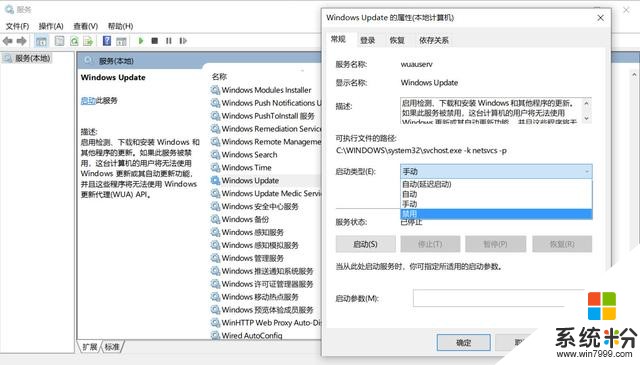
注意:任何時候你都可以啟動更新服務並更改啟動類型為“自動檢查和安裝Windows更新”。
計量連接
另外,如果你使用的是WiFi連接,則可以設置“計量連接”以限製帶寬使用並限製窗口下載更新。
配置計量連接1.按Windows + I鍵盤快捷鍵以打開設置。
2.點擊“網絡和Internet”,然後點擊WiFi
3.在這裏單擊你所連接的網絡的名稱。
4.然後在“計量連接”下,你會找到一個名為“設置為計量連接”的切換開關,打開它。
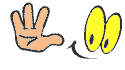
1.頭條號【微課傳媒】專注軟件分享,如果你喜歡玩軟件,歡迎關注、評論、收藏、轉發。
2.在學習中有什麼問題,歡迎與我溝通交流,今日頭條號搜索【微課傳媒】,我在這裏等你喲!